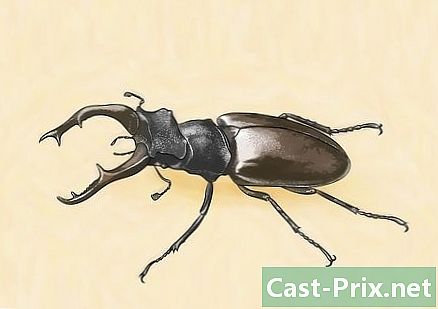Bagaimana untuk memulihkan fail yang dipadamkan pada kad SD
Pengarang:
Roger Morrison
Tarikh Penciptaan:
22 September 2021
Tarikh Kemas Kini:
1 Julai 2024

Kandungan
- peringkat
- Kaedah 1 Menggunakan PhotoRec untuk Mac dan Windows
- Kaedah 2 Menggunakan Recuva pada Windows
Kad SD (Secure Digital) digunakan untuk menyimpan dan memindahkan maklumat antara kamera, telefon bimbit, tablet dan juga komputer. Kadang-kadang mereka mungkin tidak berfungsi lagi dan data yang mereka masukkan hilang. Jika ini berlaku kepada anda, anda boleh menggunakan program untuk memulihkan data yang hilang.
peringkat
Kaedah 1 Menggunakan PhotoRec untuk Mac dan Windows
-

Lihat awak pada Wiki PhotoRec. -

Cari versi stabil terkini. Klik padanya (pada masa menulis artikel ini, versi 7.0). Kotak di bahagian atas sebelah kanan halaman. -

Pergi ke bawah sehingga TestDisk & PhotoRec 7.0. Klik versi serasi dengan komputer anda. -

Muat turun fail dimampatkan ke desktop anda. -

Klik dua kali untuk menyahpasangnya. -

Masukkan kad SD ke dalam komputer anda. -

Klik pada testdisk7.0 untuk membukanya. -

Klik dua kali pada fail PhotoRec untuk membukanya. Petunjuk perintah harus dibuka pada masa yang sama seperti program.- Jika ditanya, izinkan program itu dibuka.
-

Pilih kad SD. Tekan kemasukan. Oleh kerana tetikus tidak akan berfungsi dalam arahan arahan, anda mesti menggunakan kekunci bahagian dan rendah papan kekunci.- Anda akan mempunyai pilihan di antara beberapa pilihan. Perhatikan saiz setiap pemain yang dipaparkan dan cari saiz yang sama seperti kad SD anda.
-

Pilih partition. Tekan kemasukan. Pengguna Mac boleh memilih P Fat16> 32. Pengguna Windows boleh memilih P Fat32. Ini akan membolehkan program mengimbas fail yang ditetapkan oleh kamera. -

Pilih jenis sistem fail . Tekan kemasukan. -

pilih percuma. Ini membolehkan anda mencari fail dalam Fat16 atau Fat32.- Pilih sahaja seluruh jika anda fikir kad SD itu rosak.
-

Gunakan anak panah pelbagai arah. Cari lokasi untuk menyimpan fail yang pulih.- Anda boleh membuat folder pada waktu itu untuk meletakkan fail yang pulih.
- Jangan simpan fail ke kad SD.
-

Tekan C. Sebaik sahaja anda telah menemui lokasi, tekan kekunci C. Proses pemulihan akan bermula secara automatik. -

Tunggu sehingga proses selesai. -

Kembali ke lokasi yang dipilih dalam langkah ke-13. Di sana anda akan menemui fail-fail anda yang telah pulih.
Kaedah 2 Menggunakan Recuva pada Windows
-

Pergi ke halaman utama Recuva. -

pilih Muat turun versi percuma. Kemudian klik Muat turun percuma . -

Klik pada FreeHippo.com atau Piriform.com. Anda akan dialihkan ke laman web atau muat turun akan bermula secara automatik. -

Klik pada fail yang dimuat turun di bahagian bawah halaman. -

Klik pada melaksanakan. -

Pasang Recuva. Ikuti langkah di bawah untuk memasang perisian.- Klik pada OK.
- Klik pada berikut.
- Baca lesen dan klik Jaccepte.
- Klik pada memasang.
- Nyahtanda kotak di sebelah Lihat nota pelepasan. Klik pada penamat. Program ini hendaklah bermula secara automatik.
-

Masukkan kad SD ke dalam komputer. Sekiranya anda diminta memformatnya, tandakan kotak di sebelah Pemformatan pantas, kemudian pada permulaan. Ini akan mengalih keluar jadual kandungan dari kad SD dan tidak menyentuh data. -

Kembali ke Recuva. Klik pada berikut dari skrin utama. -

Pilih jenis fail yang anda ingin pulih. Klik pada berikut. -

Pilih kad SD sebagai lokasi. pilih Di lokasi tertentu, kemudian klik mengemudi. Tatal ke bawah senarai dan pilih Cakera boleh tanggal. Pilih folder DCIM jika perlu. Klik pada OK, kemudian pada berikut. -

Klik pada permulaan untuk melancarkan program. Semasa dia mengambil fail, mereka akan muncul di skrin. -

Semak kotak di bawah setiap fail untuk pulih. -

Klik pada pulih. -

Pilih lokasi untuk menyimpannya. Klik pada OK. Fail-fail tersebut akan dipulihkan dalam folder yang anda pilih. -

Klik pada OK. Butang perlu muncul sebaik sahaja proses pemulihan selesai. -

Pergi ke lokasi yang dipilih pada peringkat ke-14.